Проблемите с мрежата с вашия iPhone могат да бъдат истинска болка. От това да не можете да се свържете с Wi-Fi мрежа, до непрекъснато прекъсване на мобилните ви данни – не е забавно.
Ако имате постоянни проблеми, възможно е мрежовите настройки на телефона ви да са с бъгове. За щастие, не е нужно да нулирате целия си телефон извън случай, което отстранява проблема. Вместо това можете просто да нулирате мрежовите настройки. Това ще нулира всички, Wi-Fi мрежи и пароли, клетъчни настройки, VPN и APN настройки. Ако имате проблеми с мрежата, нулирането на вашите мрежови настройки може да ви помогне да ги разрешите.
Първата стъпка е да отворите приложението Настройки и да превъртите надолу до „Общи“. Намира се в горната част на третата група настройки.
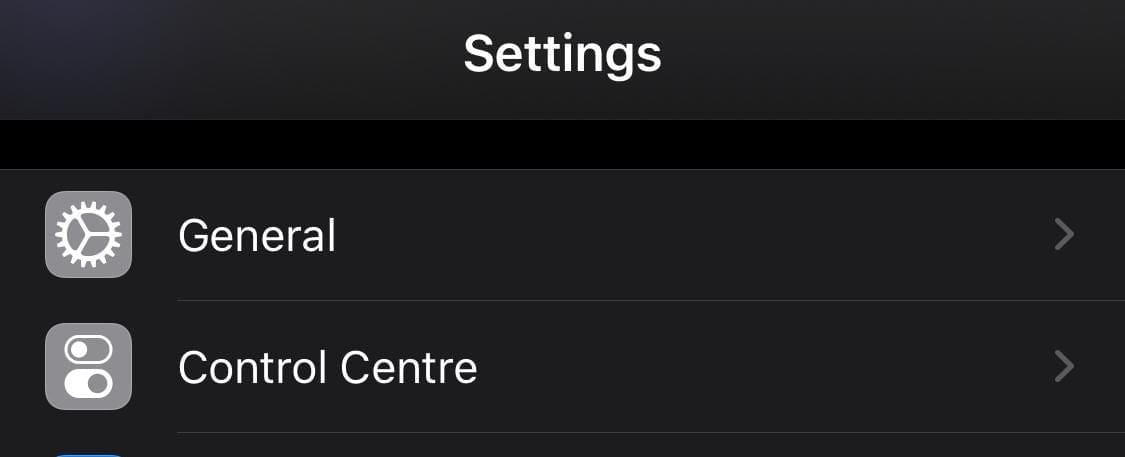
Докоснете „Нулиране“. Това ще бъде предпоследната настройка в настройките „Общи“.
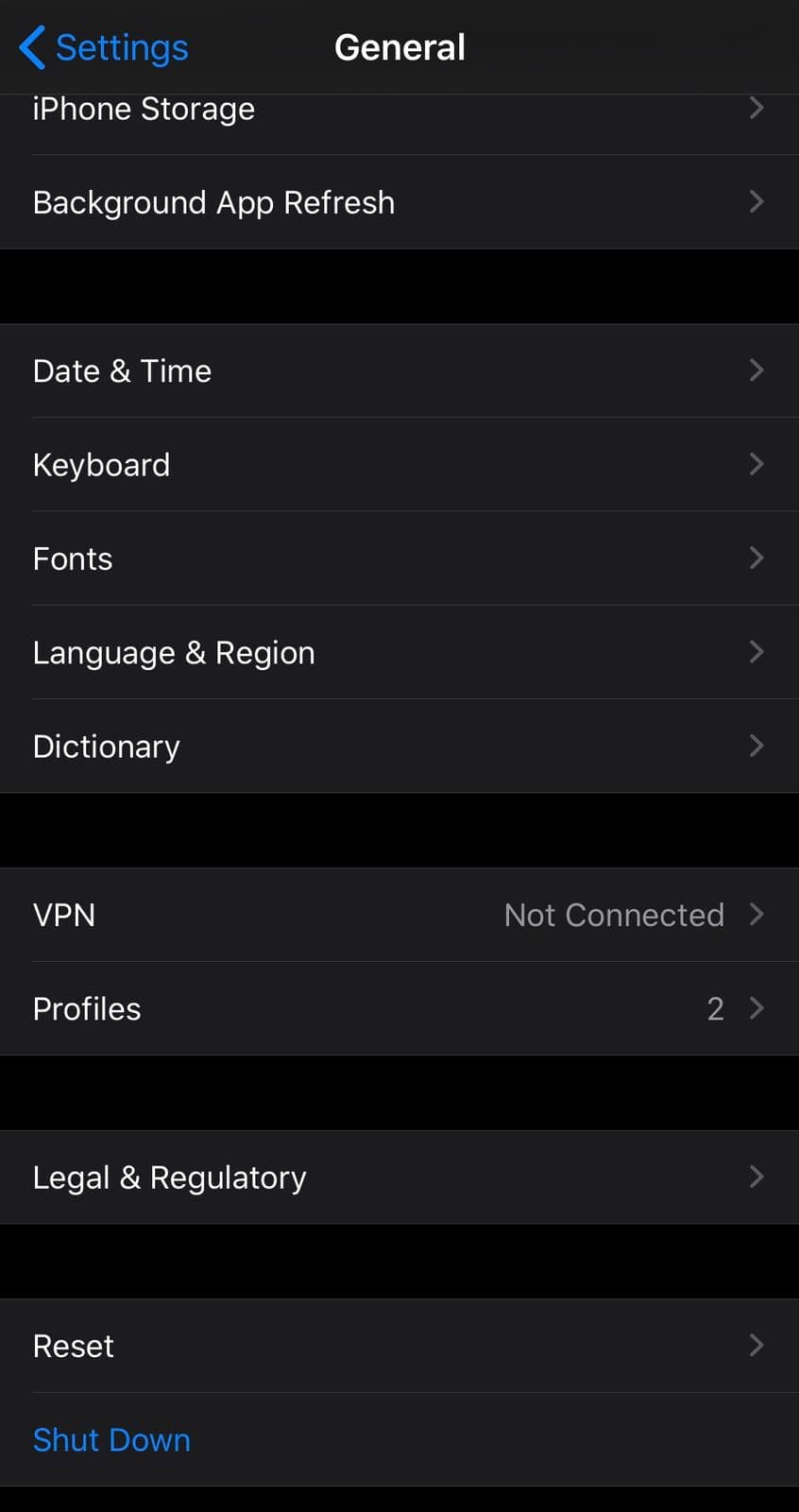
Третата настройка в опциите „Нулиране“ е „Нулиране на мрежовите настройки“.
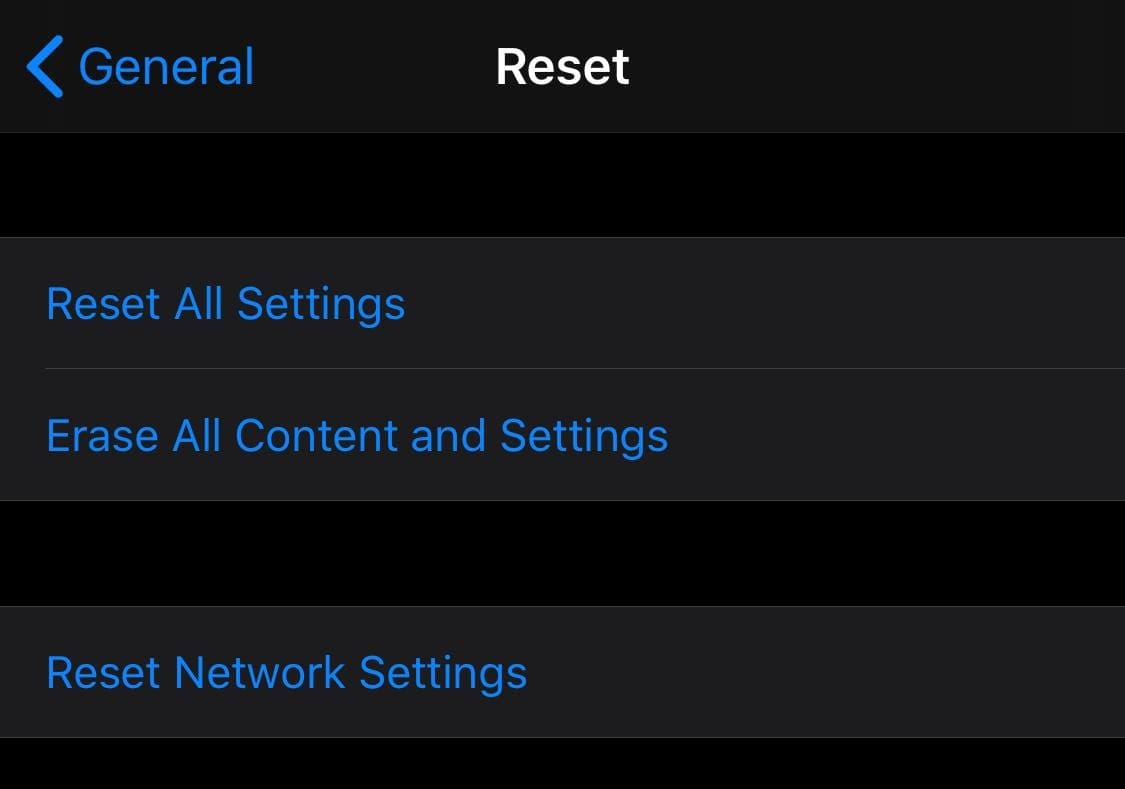
След като докоснете „Нулиране на мрежовите настройки“, ще трябва да въведете ръчно паролата на устройството си, при условие че имате такава. Ако не го направите, може да бъдете подканени за друг тип потвърждение за сигурност.
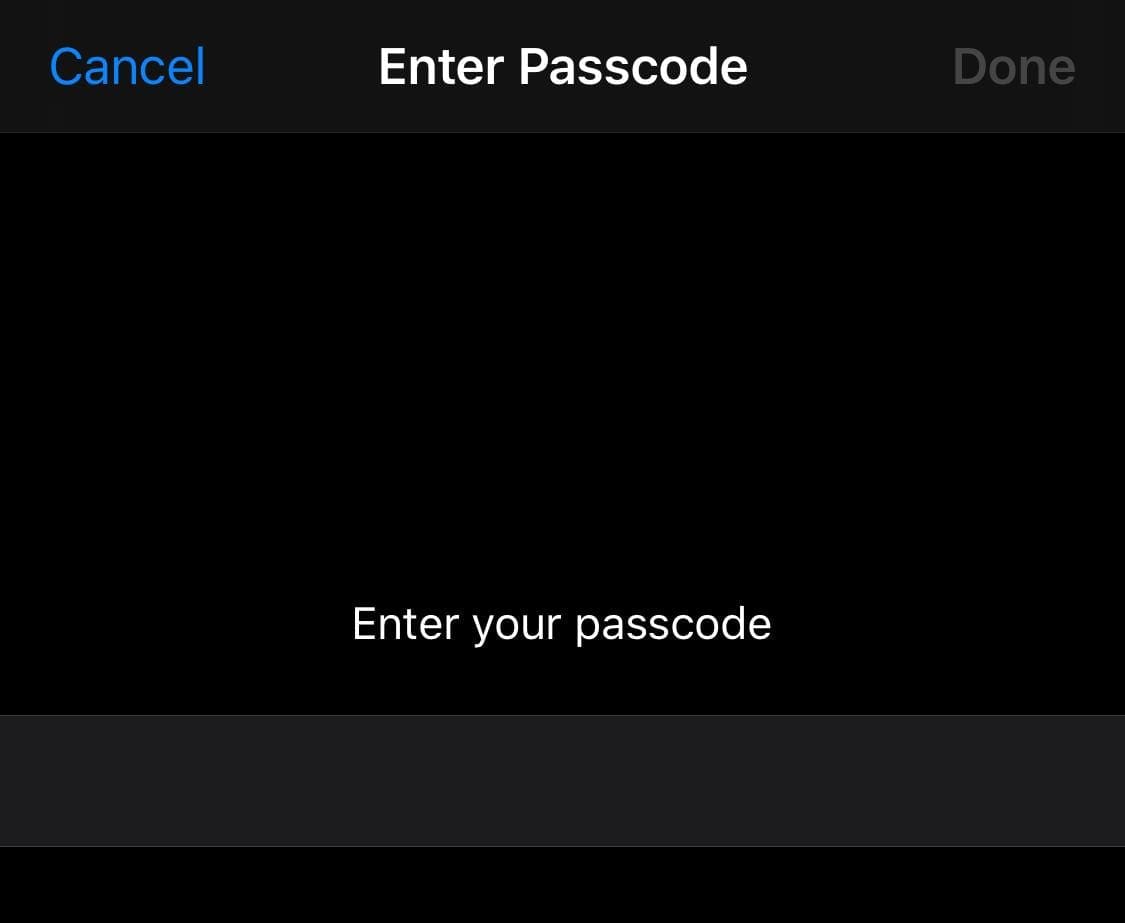
Накрая ще трябва да потвърдите, че искате да нулирате мрежовите си настройки. Няма начин да отмените това, така че продължете само ако сте сигурни.
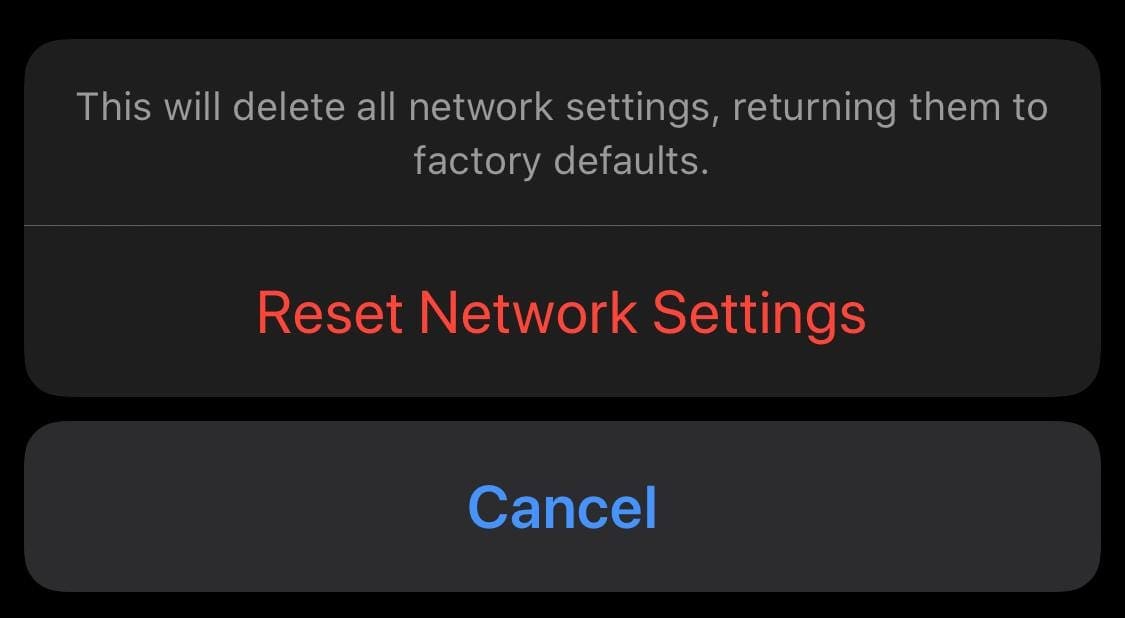
Сега телефонът ви ще се рестартира и ще покаже лентата за напредък на инсталирането на актуализацията. След като се рестартира, телефонът ви ще бъде готов за употреба отново. Само не забравяйте, че ще трябва ръчно да се свържете отново с вашата Wi-Fi мрежа и да въведете паролата отново, тъй като тези настройки бяха изтрити.
Ако проблемът ви със свързаността не е разрешен, свържете се с екипа за поддръжка на Apple за друго решение.